word文档页码索引表的插入和自动更新方法
相信很多小伙伴在日常办公中都会应用到“word文档”,其中有个“页码索引表”功能,那么我们如何设置后能让它自动更新呢?下面小编就来为大家具体介绍。
具体如下:
1. 首先打开电脑上的“word”,在其中打开我们要编辑的文档。接着,点击页面上方的“引用”,再在其下菜单栏中找到并点击“交叉引用”。
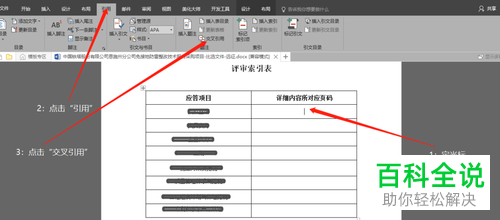
2. 出现“交叉引用”窗口后,找到“引用类型”,将其设置为索引表内容对应的类型,这里小编以选择“标题”为例。接着,再找到“引用内容”,将其设置为“页码”。然后,在大的复选框中根据情况选择索引内容。设置完后,点击“插入”,页码就会被插入文档中。接着,再点击“取消”关闭窗口即可。
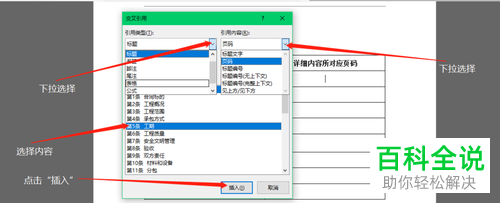
3. 最后,在word文档发生改动时,我们只需要按“F9”键,索引表的页码就会自动更新。
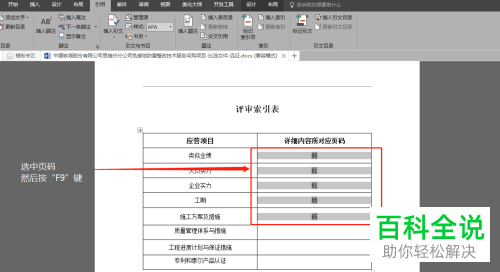
以上就是小编为大家介绍的word文档页码索引表的插入和自动更新方法,希望能帮到你~
赞 (0)

